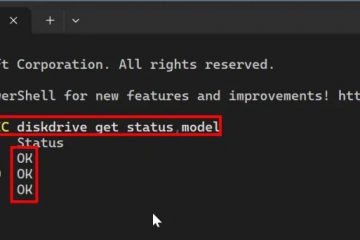Come utilizzare la Galleria in Esplora file di Windows 11-Digital Citizen UP
Se utilizzi Windows 11 sui tuoi computer e archivi foto sui tuoi PC, potrebbe interessarti la nuova Galleria di Windows 11. Questa è una funzionalità che Microsoft ha introdotto di recente in Esplora file, che ora offre un modo conveniente per accedere e gestire la tua raccolta di foto senza dover aprire un’app separata come Foto. In questo articolo ti mostrerò dove si trova la Galleria in Windows 11, come utilizzare la Galleria in Esplora file e come rimuovere la Galleria da Esplora file se non ti piace. Senza ulteriori indugi, iniziamo:
Cos’è la nuova Galleria in Esplora file?
La Galleria è una funzionalità recente di Esplora file introdotta in Aggiornamento di Windows 11 Momento 4. Progettata per facilitare l’accesso a tutte le immagini della tua raccolta di foto, ciò che mostra la Galleria in Esplora file è in realtà lo stesso contenuto che vedi nella visualizzazione Tutte le foto dell’app Foto.
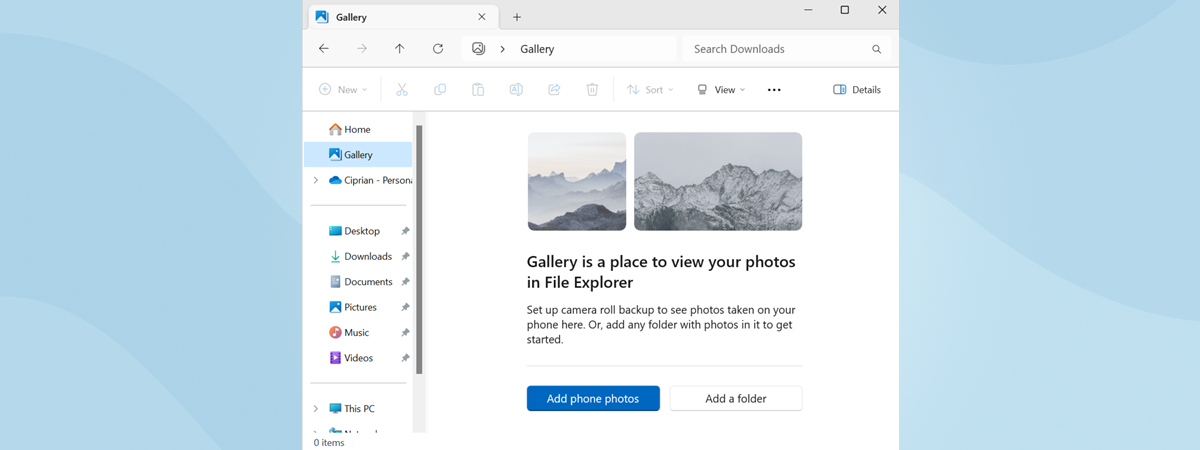
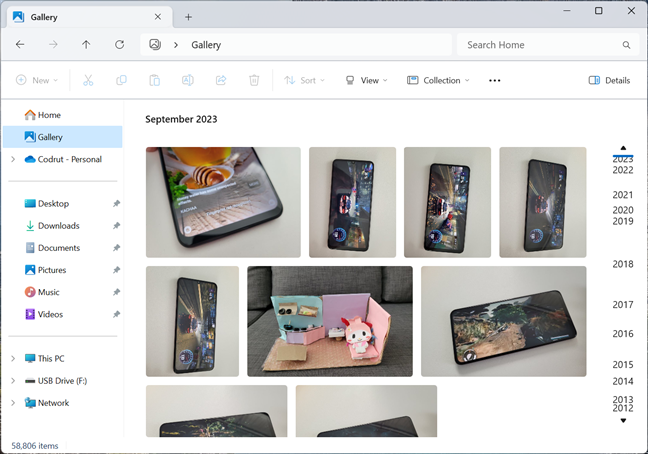
La nuova Galleria in Esplora file
Per impostazione predefinita, la Galleria mostra tutte le foto nel tuo Cartella immagini. Come vedrai più avanti in questa guida, puoi configurare la Galleria per includere anche cartelle aggiuntive. Tuttavia, è importante notare che le immagini visualizzate nella Galleria continuano a essere archiviate nelle loro posizioni originali. La Galleria agisce solo come una sorta di dashboard o luogo in cui puoi vedere tutte le tue foto da tutte le posizioni selezionate e incluse nella tua raccolta.
Come utilizzare la Galleria in Esplora file
La Galleria in Esplora file è piuttosto facile da usare. Ecco come fare:
Come aprire la Galleria in Windows 11
Prima di interagire con la Galleria e gestire le tue immagini, devi prima sapere come accedere a questa nuova funzionalità. Per fare ciò, inizia aprendo Esplora file sul tuo computer Windows 11. Un modo rapido per farlo è premere Win + E sulla tastiera o fare clic/toccare il pulsante Esplora file sulla barra delle applicazioni.
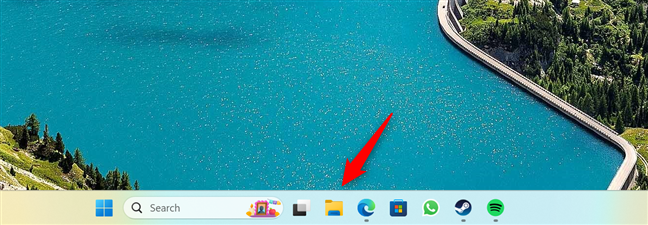
Apri Esplora file
Una volta aperto Esplora file, seleziona Galleria nel riquadro di navigazione sul a sinistra.
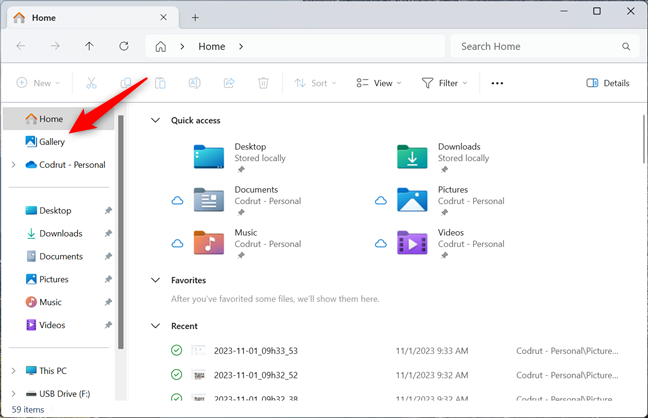
Dov’è Galleria in Windows 11?
Tutto qui: estremamente semplice, non è vero? Successivamente, diamo un’occhiata a cosa ti consente di fare la Galleria in Esplora file:
Come utilizzare la Galleria in Windows 11
Quando accedi nella Galleria in Esplora file, viene visualizzata una griglia di miniature delle tue foto, ordinate in base alla data in cui sono state scattate. Puoi scorrere verso il basso utilizzando il mouse per vedere più foto oppure puoi utilizzare la barra di scorrimento sul lato destro della finestra.
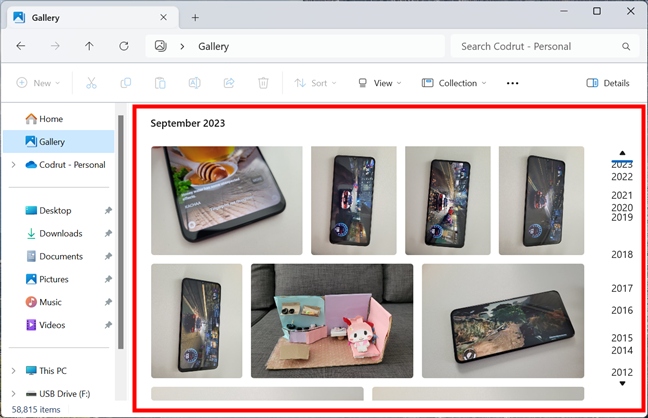
La Galleria mostra tutte le tue foto
La Galleria ti consente di fare tutto ciò che ti aspetti da un normale file in una cartella. Ad esempio, puoi fare doppio clic (o toccare due volte) su qualsiasi foto per aprirla con l’app Foto, dove puoi visualizzarla, modificarla, condividerla o eliminarla.
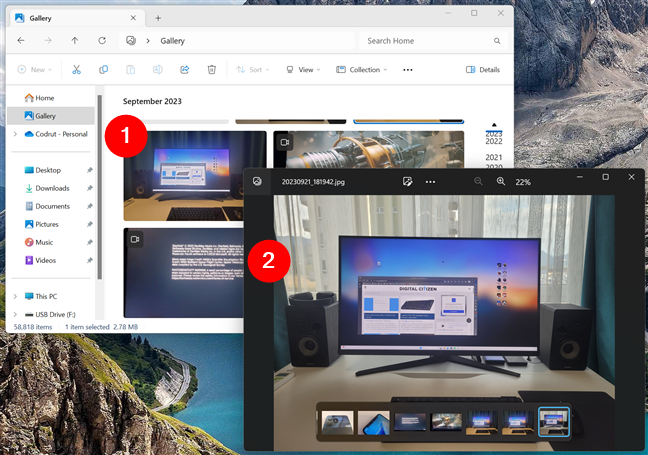
Puoi aprire qualsiasi foto dalla Galleria
Puoi anche selezionare più foto tenendo premuto Ctrl sulla tastiera e facendo clic sulle immagini che desideri includere nella selezione. Tuttavia, sembra che non sia possibile fare lo stesso trascinando una casella di selezione attorno a più foto: non ha funzionato su nessuno dei miei computer Windows 11.

Puoi selezionare più foto nella Galleria
Dopo aver selezionato una o più foto nella Galleria da Esplora file, puoi utilizzare il menu in alto per eseguire azioni su di esse. Ad esempio, puoi tagliare, copiare, incollare, condividere o eliminare immagini. Tuttavia, sebbene siano disponibili i pulsanti Rinomina e Ordina nella barra dei comandi di Esplora file, non si sono attivati sul mio PC Windows 11. Probabilmente si tratta di un bug, poiché non capisco perché Microsoft non ci consenta di rinominare le immagini direttamente dalla Galleria di Esplora file o di ordinare le nostre raccolte di foto utilizzando criteri diversi dalla data.
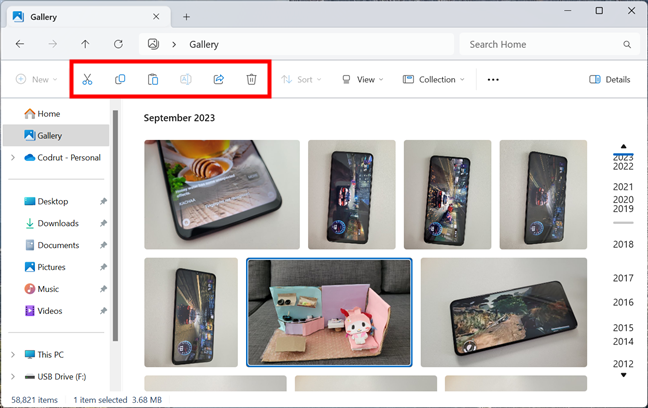
Azioni disponibili per le foto nella Galleria
Nella Galleria da Esplora file, puoi anche fare clic con il pulsante destro del mouse o tenere premuto su una foto o su una selezione di foto per accedere a più opzioni, come Proprietà, Apri con o Imposta come sfondo del desktop.
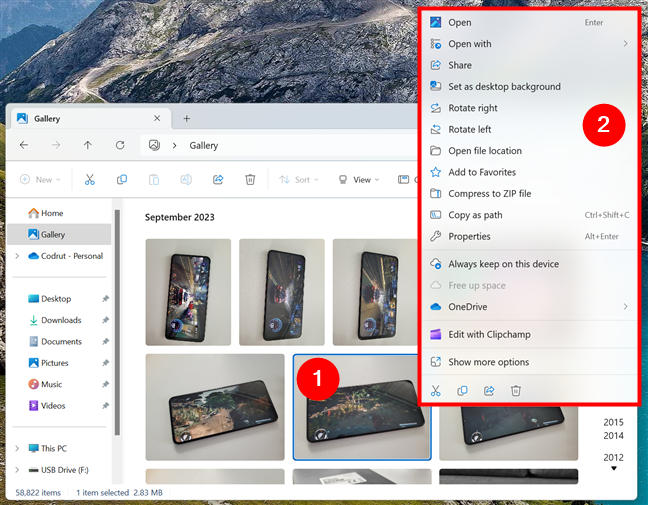
Puoi fare clic con il pulsante destro del mouse su qualsiasi foto( s) nella Galleria di Esplora file
Ora sai che usare Galleria in Esplora file è sostanzialmente uguale a usare Esplora file per navigare e gestire cartelle e file. Offre semplicemente un modo più snello di gestire le foto. Detto questo, andiamo avanti e vediamo come configurare la Galleria per includere più o meno cartelle:
Come aggiungere o rimuovere cartelle dalla Galleria
Per modificare le cartelle visualizzate nella Galleria da Esplora file, fai clic o tocca il pulsante Raccolta nell’area in alto a destra.
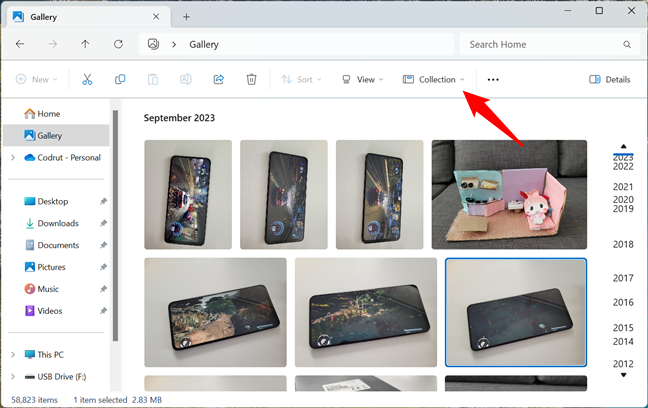
Il pulsante Raccolta nella Galleria di Esplora file
Si apre un menu in cui puoi selezionare quali cartelle sono mostrati dalla Galleria. Per impostazione predefinita, è impostato su Mostra tutte le cartelle incluse nella Galleria. Inoltre, per impostazione predefinita, dovrebbe essere inclusa una sola cartella: Immagini. Tuttavia, se aggiungi più cartelle alla tua raccolta, qui potrai scegliere quali verranno mostrate nella Galleria di Esplora file.
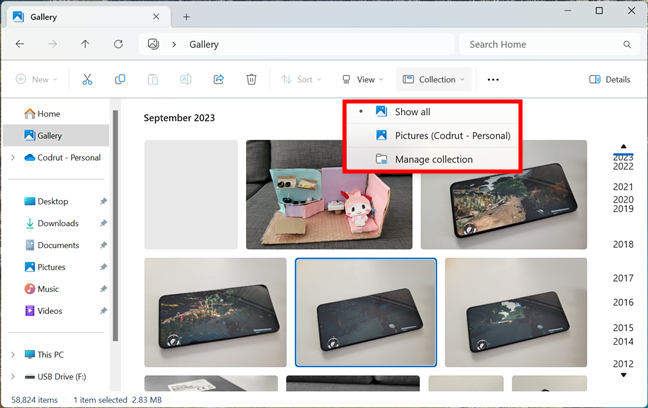
Scegliere cosa mostrare nella Galleria
L’ultima opzione nel Il menu Raccolta si chiama Gestisci posizioni. Per aggiungere o rimuovere cartelle dalla Galleria, fai clic o toccala.
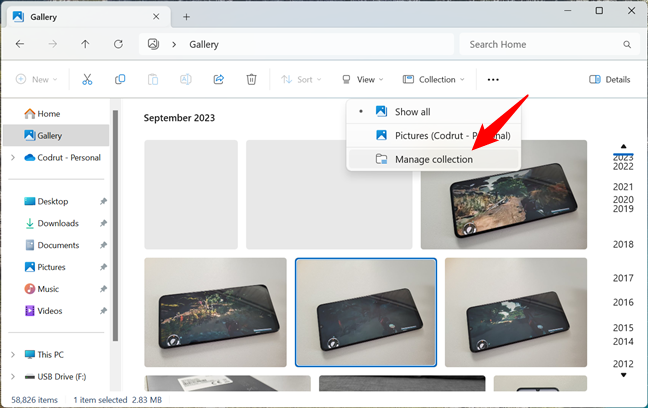
Gestisci collezione
Quindi si aprirà una nuova finestra. Si chiama”Scegli quali cartelle vedere nella Galleria”e mostra l’elenco delle cartelle attualmente incluse nella Galleria di Windows 11.
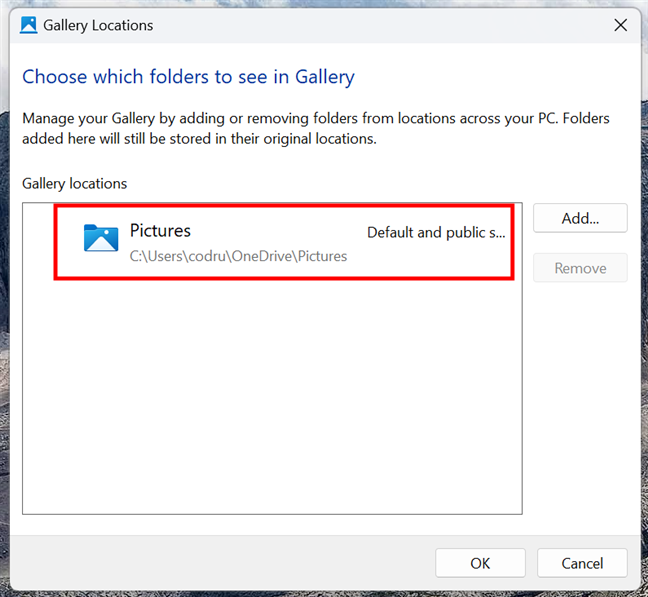
Elenco delle cartelle incluse nella Galleria da Esplora file
Se desideri includere una nuova cartella, fai clic o tocca il pulsante Aggiungi… sul lato destro dell’elenco delle posizioni della Galleria.
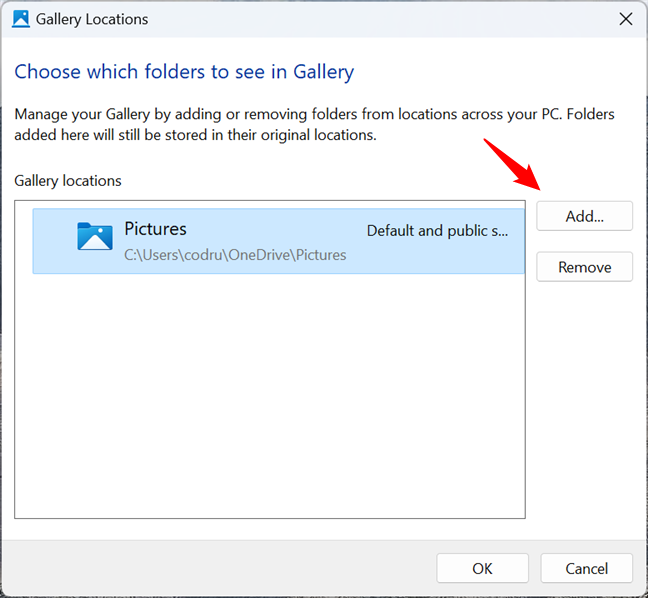
Fai clic su Aggiungi per includere una nuova cartella nella Galleria
Quindi, naviga nel tuo computer Windows 11 per trovare la cartella che desideri desideri aggiungere. Quando lo trovi, selezionalo e fai clic o tocca il pulsante Includi cartella.
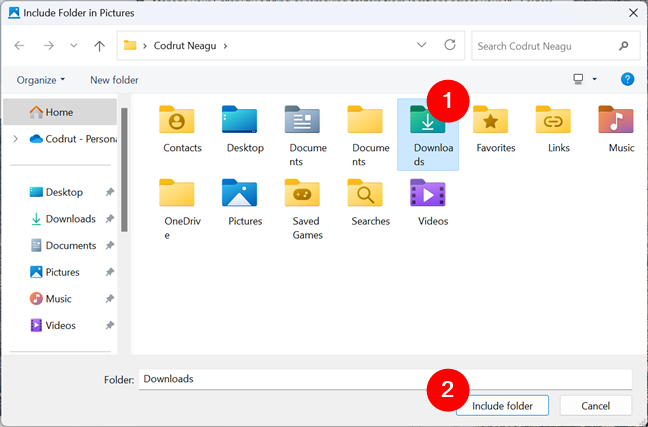
Aggiungi una cartella alla Galleria Esplora file
Non appena lo fai, la cartella viene aggiunta all’elenco della Galleria posizioni e ogni foto in essa contenuta sarà disponibile per essere vista nella Galleria da Esplora file.

Una nuova cartella è stata aggiunta alla Galleria in Windows 11
Puoi anche scegliere di estrarre una cartella dalla raccolta della Galleria. Per farlo, selezionalo nell’elenco Posizioni della Galleria e fai clic o tocca il pulsante Rimuovi a destra. Ciò esclude una cartella esistente dalla Galleria.

Rimuovere una cartella dalla Galleria in Windows 11
Una volta terminata la configurazione della Galleria, fare clic o toccare OK per salvare le impostazioni.
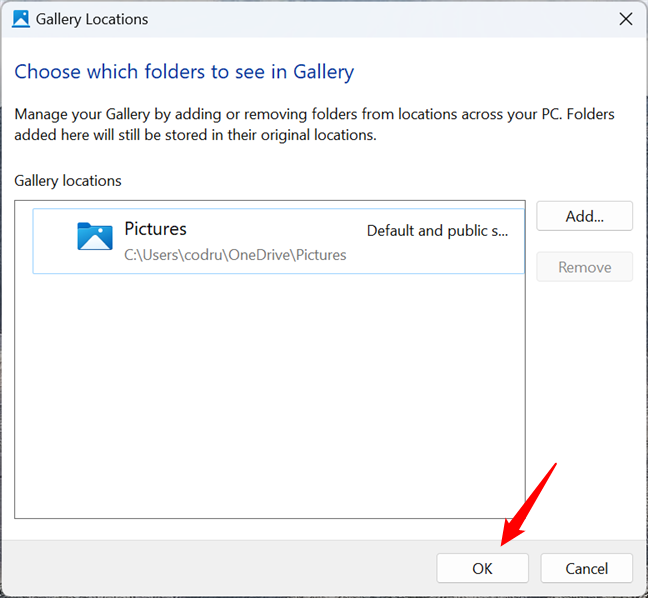
Fai clic su OK per salvare le nuove impostazioni
Facile, vero? Ma cosa succede se non vuoi che la Galleria venga visualizzata in Esplora file? Ad alcune persone potrebbe non piacere questa nuova funzionalità, quindi ecco…
Come rimuovere la Galleria da Esplora file
Se desideri rimuovere la Galleria da Esplora file , puoi. Sebbene in Windows 11 non sia disponibile un’opzione per farlo con un semplice interruttore o una casella di controllo, puoi nascondere la Galleria eseguendo il seguente comando nel prompt dei comandi:
reg add”HKEY_CURRENT_USER\Software\Classes\CLSID\ {e88865ea-0e1c-4e20-9aa6-edcd0212c87c}”/v System.IsPinnedToNameSpaceTree/t REG_DWORD/d 0
Come rimuovere Gallery da Esplora file
Questo comando aggiunge una chiave di registro che indica a Windows 11 di rimuovere la Gallery da Esplora file. Se è la prima volta che usi il comando, verrà eseguito silenziosamente e ti dirà immediatamente che”L’operazione è stata completata con successo”. Se lo hai eseguito in precedenza, la chiave potrebbe già esistere nel registro di Windows e tu Dovrai confermare che desideri sovrascriverlo. In questo caso, quando ti viene chiesto, digita y o sì per confermare l’azione.
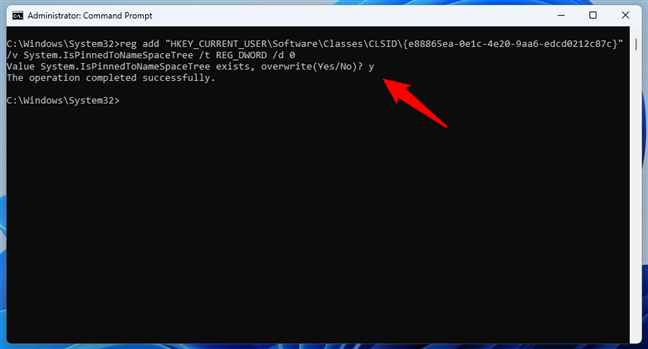
Conferma la rimozione di Gallery
Dopo aver eseguito il comando , apri (o riavvia) Esplora file e dovresti vedere che la Galleria non è più mostrata al suo interno.
La Galleria è stata rimossa da Esplora file
Se cambi idea e desideri aggiungere nuovamente la Galleria a Esplora file , esegui lo stesso comando ma sostituisci il valore 0 (zero) con 1 (uno), in questo modo:
reg add”HKEY_CURRENT_USER\Software\Classes\CLSID\{e88865ea-0e1c-4e20-9aa6-edcd0212c87c }”/v System.IsPinnedToNameSpaceTree/t REG_DWORD/d 1
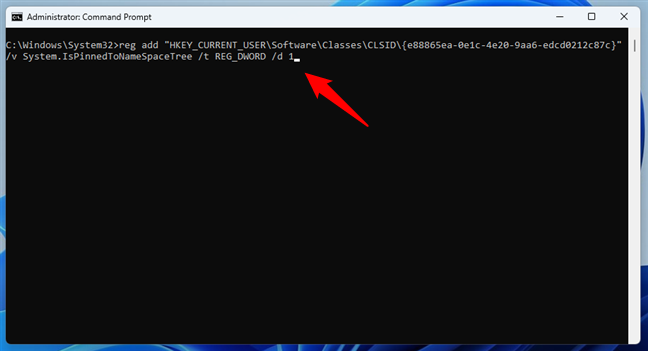
Come mostrare la Galleria in Esplora file
Quando apri (o riavvii) Esplora file la volta successiva, la Galleria verrà visualizzata nel pannello di navigazione.
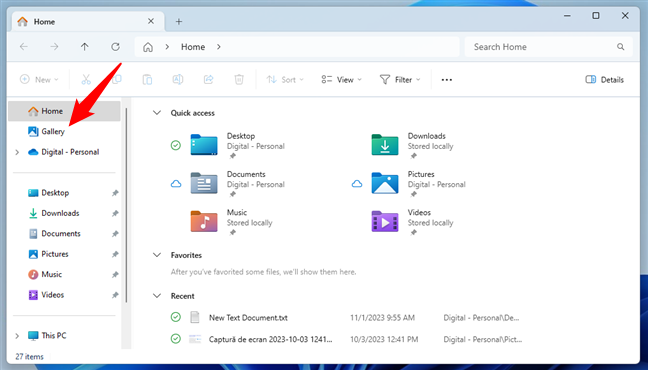
La Galleria è visibile in Esplora file
NOTA: nel caso in cui le modifiche non abbiano effetto immediato, riavvia il computer Windows 11.
Qual è la tua opinione sulla nuova Galleria in Esplora file?
Come hai visto, la nuova Galleria in Esplora file è una funzionalità che può essere utile se desideri accedere e gestire la tua raccolta di foto utilizzando il file manager integrato di Windows 11. Puoi personalizzare le sue impostazioni per mostrare le cartelle che desideri e, con un po’di modifiche, puoi anche disabilitare la Galleria in Esplora file se non ti piace. Prima di chiudere questo articolo, ti dispiacerebbe dirmi cosa ne pensi della nuova Galleria in Esplora file? Ti piace o preferiresti rimuovere del tutto la Galleria da Esplora file?